Comment présentes-tu tes photos remarquablement retouchées? Une diaporama peut être une méthode efficace pour montrer la beauté et la créativité de tes images. Dans le module diaporama de Lightroom, tu as de nombreuses possibilités pour mettre en valeur tes photographies de manière attrayante. Que tu souhaites montrer tes images à des amis ou les préparer pour un projet, tu découvriras ici tout ce qu'il faut savoir.
Connaissances clés
Le module diaporama dans Lightroom offre de nombreuses options de conception, y compris la sélection de photos spécifiques pour la présentation, la personnalisation des cadres et de l'arrière-plan, l'ajout de musique et la création d'effets de transition. Je vais te montrer étape par étape comment créer un diaporama attrayant.
Guide étape par étape
1. Sélectionner des photos
Avant de pouvoir créer un diaporama, tu dois sélectionner les photos que tu souhaites montrer. Pour cela, ouvre ton module de bibliothèque Lightroom et sélectionne les images souhaitées dans la bande de film. Tu peux sélectionner plusieurs images en maintenant la touche de contrôle (Cmd sur Mac, Ctrl sur Windows). Si tu ne souhaites montrer qu'un nombre limité de photos, clique sur le bouton « Photos sélectionnées » dans le module diaporama.

2. Accéder au module diaporama
Pour accéder au module diaporama, sélectionne « Diaporama » dans la barre de menu supérieure. Tu y trouveras une variété d'options et de réglages qui t'aideront à concevoir ton diaporama. Un espace de travail vide s'affiche, prêt pour ta création.
3. Ajuster la mise en page et le cadre
Tu as la possibilité de choisir différentes mises en page et cadres pour ton diaporama. Dans la zone de droite, tu trouveras l'option « Mise en page ». Ici, tu peux déterminer comment les images doivent être disposées. L'option d'ajouter un cadre autour des images est également proposée. Expérimente avec des ombres portées et d'autres options pour personnaliser l'apparence de ton diaporama.
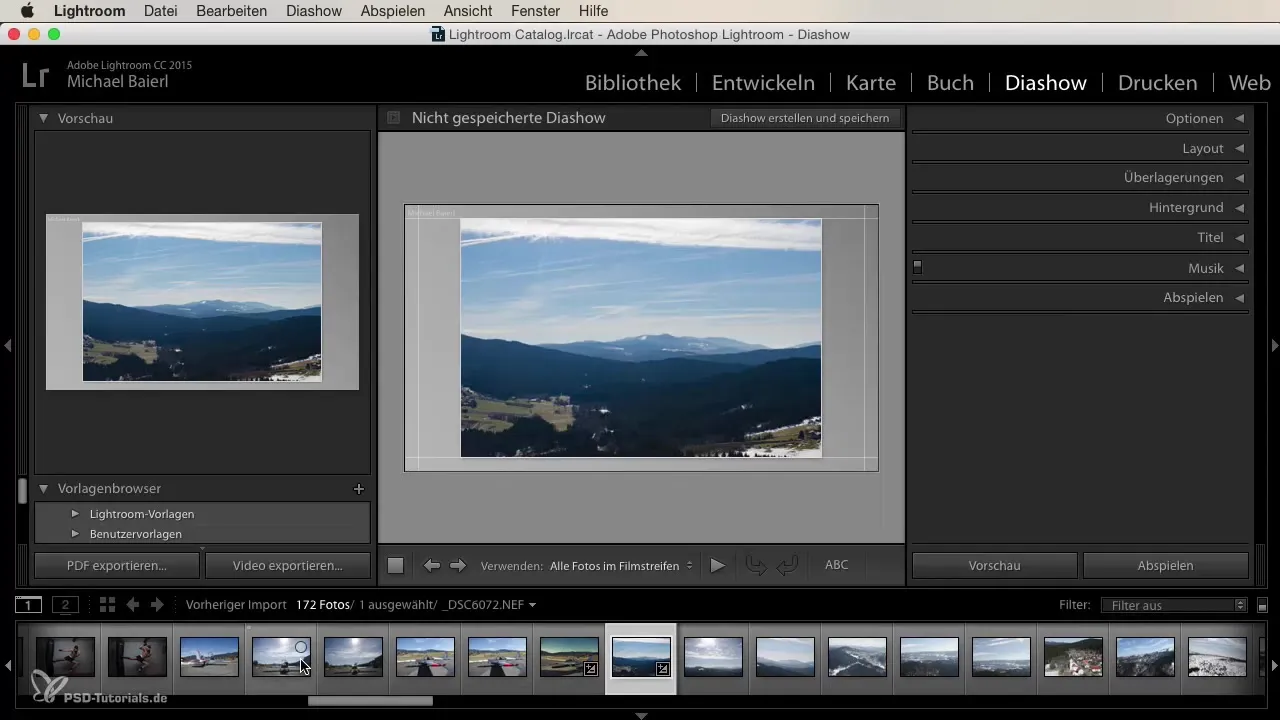
4. Choisir la couleur de fond
Pour optimiser l'image globale de ton diaporama, il est conseillé de choisir une couleur de fond appropriée. Dans le même menu « Mise en page », tu as l'option de définir la couleur de fond. Je recommande de rester sobre – opte pour du gris, noir ou blanc. Un joli dégradé peut être intéressant, mais peut aussi distraire de tes images.
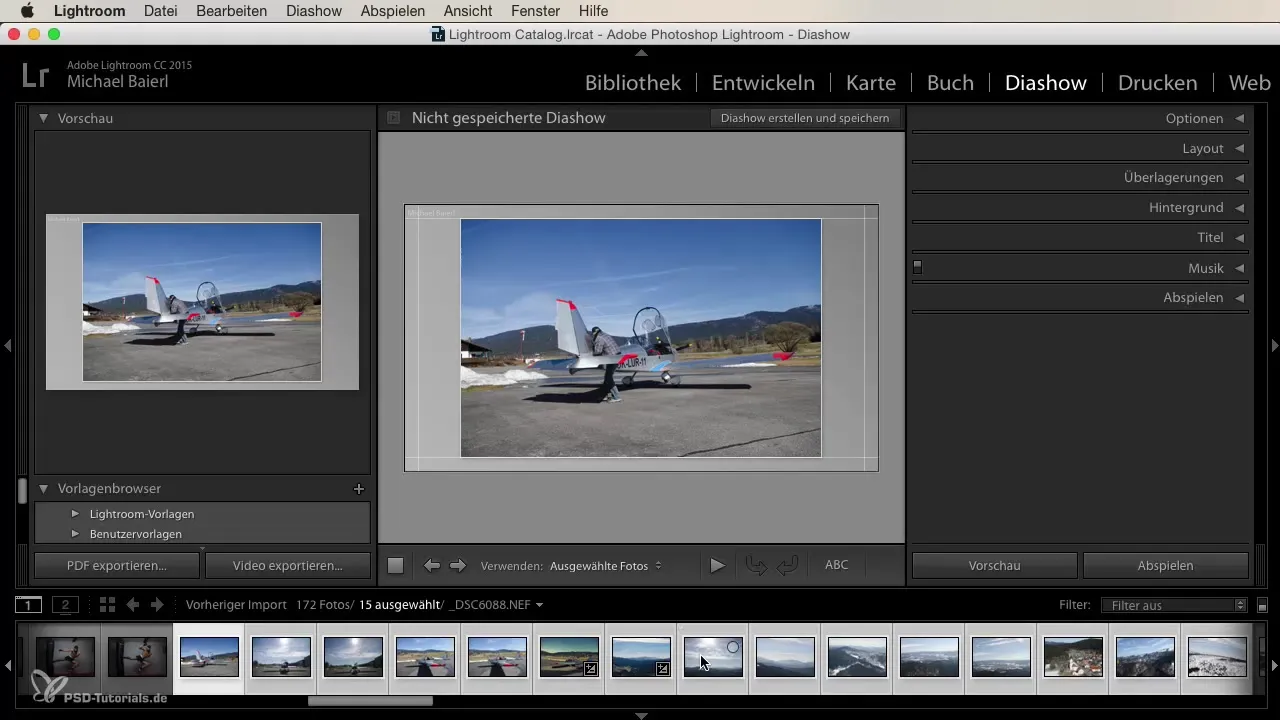
5. Ajouter un filigrane et des superpositions
Si tu souhaites rendre ton diaporama public, il peut être judicieux d'ajouter un filigrane. Tu peux définir un filigrane dans le menu « Superposition », qui sera affiché automatiquement sur tes images. C'est particulièrement important si tu souhaites partager ton travail en ligne et protéger tes droits d'auteur.
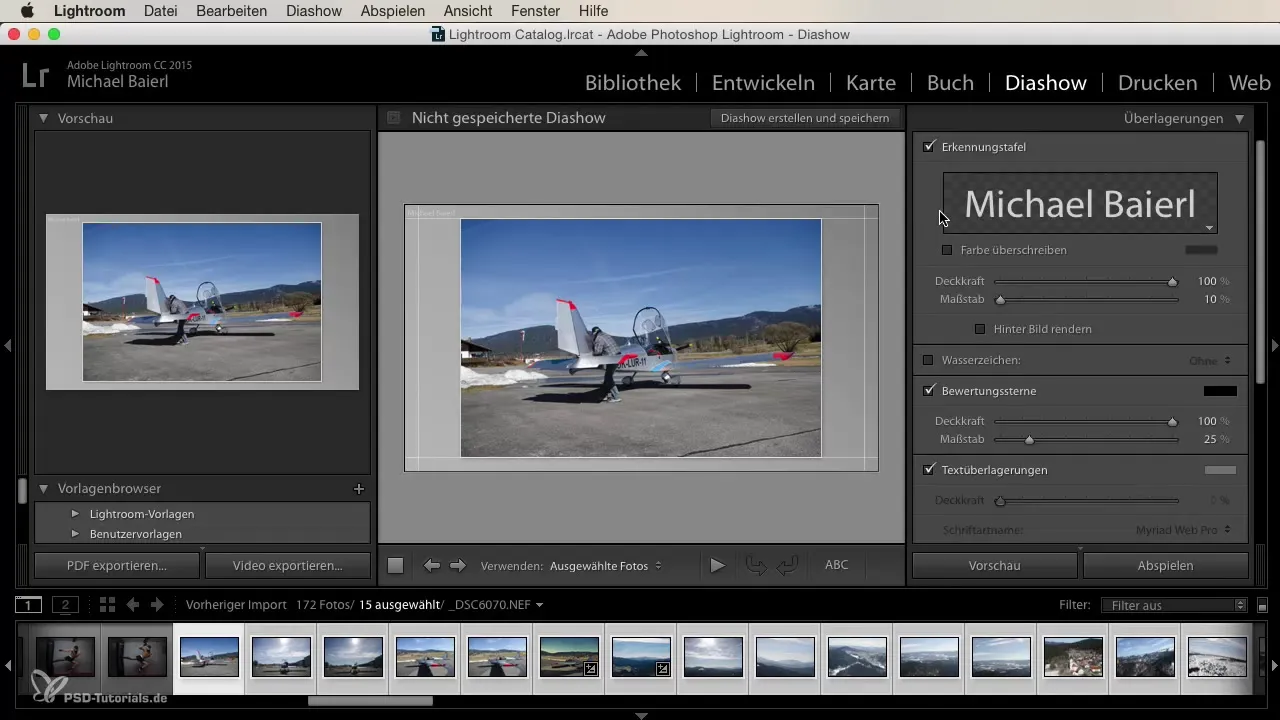
6. Ajouter de la musique
L'un des grands avantages de la fonction diaporama dans Lightroom est la possibilité d'ajouter de la musique. Clique simplement sur le signe plus dans la section musique pour ouvrir ton menu de fichiers. Sélectionne un fichier MP3 de ton choix – le diaporama sera alors automatiquement ajusté à la durée de la musique. Cela donnera une note émotionnelle à ta présentation et la rendra plus vivante.
7. Régler les effets de transition
Un autre aspect à prendre en compte dans ton module diaporama est les effets de transition entre les images. Certaines options offrent des transitions douces, tandis que d'autres sont plus dynamiques. Tu peux choisir entre « Fondu » et « Transition rapide ». Cela peut améliorer l'expérience de tes spectateurs et rendre la présentation encore plus attrayante.
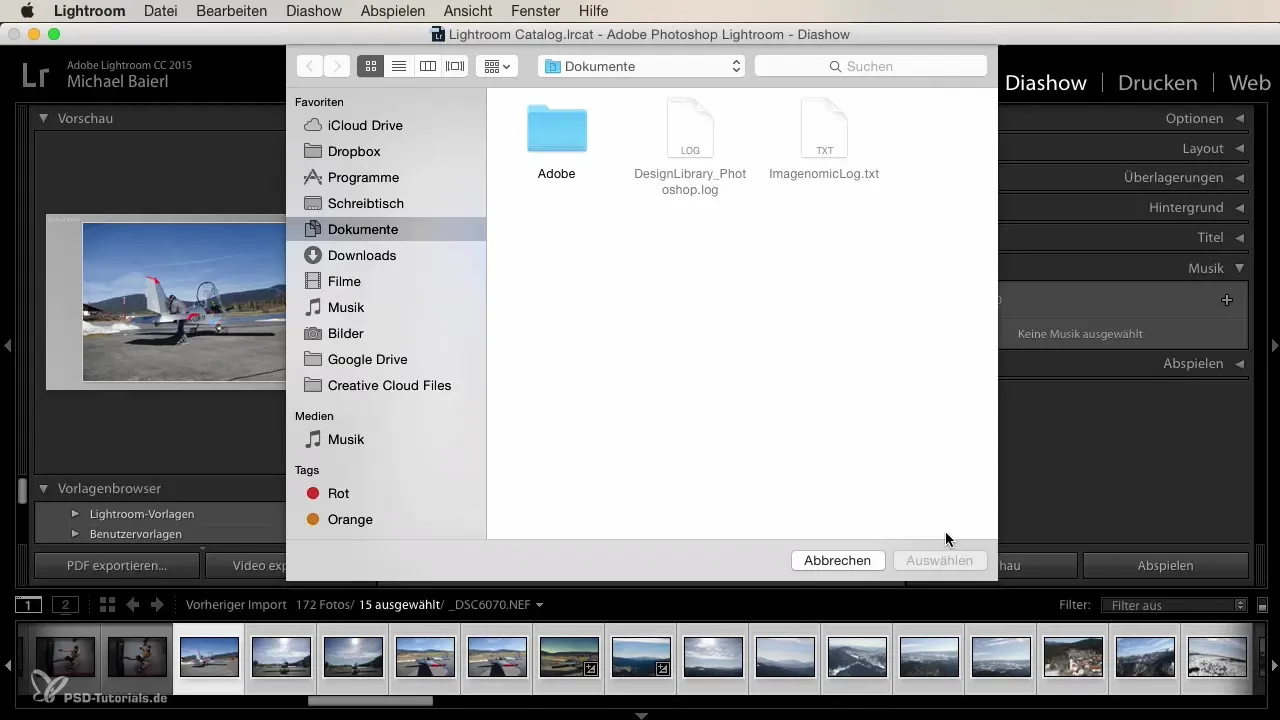
8. Lire le diaporama
Après avoir configuré ton diaporama, tu peux le lire. Clique sur le bouton « Lire » et regarde comment tout prend forme. Assure-toi que tout s'affiche correctement et que la musique est bien synchronisée.
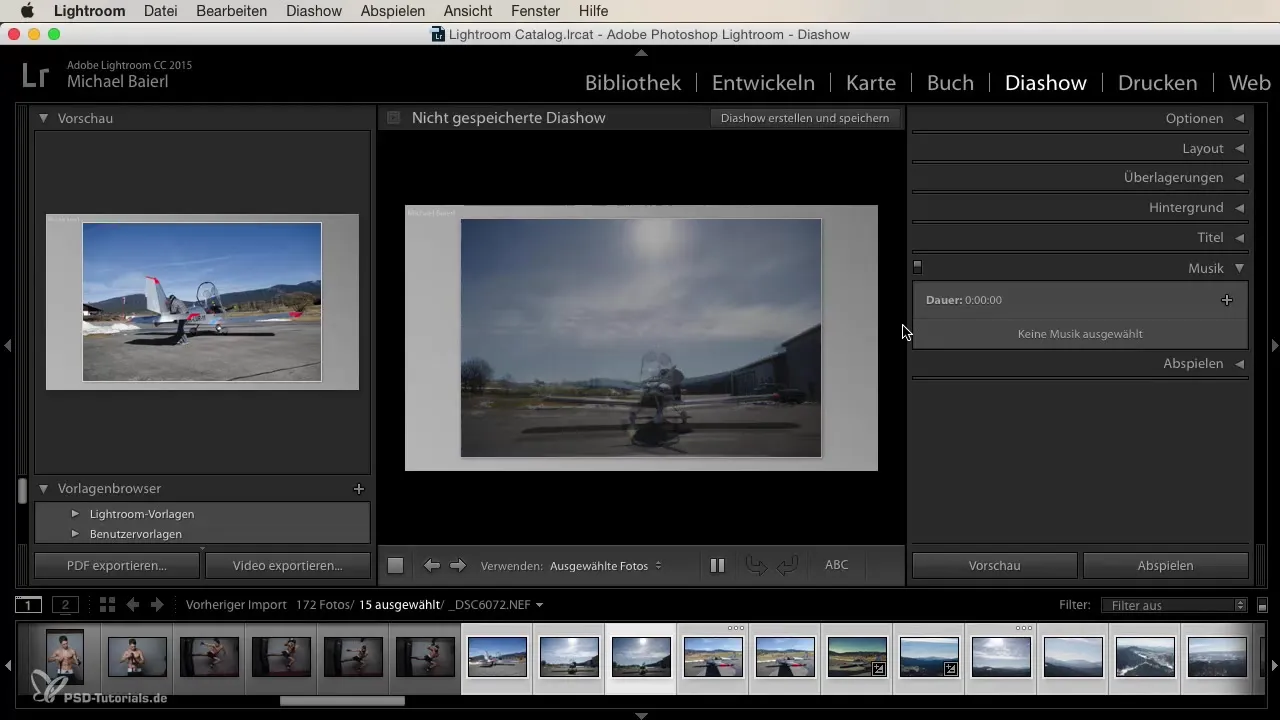
Résumé
Dans ce guide, tu as appris comment utiliser efficacement le module diaporama dans Lightroom pour présenter tes photos de manière passionnante. De la sélection et de la conception des images à la musique et aux transitions – tu es maintenant bien équipé pour créer des diaporamas impressionnants.
Questions fréquentes
Qu'est-ce que le module diaporama dans Lightroom?Le module diaporama dans Lightroom permet de présenter des photos sous forme de diaporama avec différentes options de personnalisation.
Comment choisir des photos pour mon diaporama?Tu peux sélectionner des photos dans le module de bibliothèque, puis cliquer sur « Photos sélectionnées » dans le module diaporama.
Puis-je ajouter de la musique au diaporama?Oui, tu peux ajouter de la musique à ton diaporama en cliquant sur le signe plus dans la section musique et en sélectionnant un fichier MP3.
Comment puis-je ajuster les effets de transition?Dans le module diaporama, tu peux régler les effets de transition souhaités entre les images.
Puis-je ajouter un filigrane?Oui, tu peux définir un filigrane dans la superposition du module diaporama pour protéger tes droits d'auteur.


